A technológiai fejlődés részeként az AMV fájl is elmarad, a többi fájltároló pedig kiváló minőségű és rugalmas. Ez azért van így, mert az AMV-t nem frissítették, hogy illeszkedjen a különböző médialejátszókhoz. Ennek eredményeként a legtöbb ilyen formátumú videó lejátszása kihívást jelent. Ezért az egyik legjobb megoldás erre a körülményre az, hogy konvertálja az AMV-t MOV-ba. Másrészt sokan a MOV fájlformátumot részesítik előnyben annak tagadhatatlanul jó minősége miatt. Sőt, ez a formátum az Apple termékeken kívül más médialejátszók esetében is releváns volt.
1. rész. Az AMV és a MOV rövid összefoglalása
Hagyjon elegendő ismeretet a két videofájlról, mielőtt teljesen eldönti, miért kell az AMV-t MOV-vé konvertálnia.
Mi az AMV?
Az Action Media Video vagy az AMV egy olyan fájlformátum, amely eredetileg univerzális videóformátumként készült. Azonban annak ellenére, hogy kiváló tömörítéssel rendelkezik, megtartja az alacsony felbontást, mivel soha nem frissítették. Ez az oka annak, hogy ennek a formátumnak nem volt lehetősége manapság a legnépszerűbb médialejátszók követésére és illeszkedésére.
Mi az a MOV?
A másik oldalon ez a MOV vagy a QuickTime File Format jelenleg egy elterjedt videóformátum a kiváló minősége miatt. Ezenkívül az Apple alkotása volt, hogy a QuickTime keretrendszer mércéje legyen, amelyet minden Apple eszköz használ. Annak ellenére, hogy az Apple egyik remekműve, más lejátszók és Windows-eszközök továbbra is támogatják.
2. rész. A végső szoftver, amely kiváló minőségben konvertálja az AMV-t MOV-vé
Ha tökéletes videokonvertálót keres az AMV-ből MOV-vé konvertálásához, semmi sem jobb AVAide Video Converter. Ezenkívül ez a fantasztikus szoftver támogatja az összes legújabb video- és audioformátumot. Ezenkívül elképesztően hibátlanná varázsol egy rossz videót az eszköztáron belüli hatékony videójavító eszközeivel, amelyekben vághat, forgathat, tömöríthet, visszafordíthat, vághat, egyesíthet stb. Kapcsold be, miközben személyre szabott videokollázsokat, 3D-ket, GIF-eket és filmeket próbálsz készíteni, minden bizonnyal rabja leszel az általa kínált különféle effektusoknak és szűrőknek.
Ráadásul semmi sem állíthatja meg a végső gyorsítási technológiát, amely korlátlanul 30-szor gyorsabban konvertál kötegfájlokon belül. Szóval, mire vársz, menj és konvertálja az AMV-t MOV-ba fájlokat most! Kövesse az alábbi részletes lépéseket.
- Gyors konverzió: Fájlokat konvertál ultragyors technológia segítségével.
- Testreszabhatja videóit: Számos javító eszköze lehetővé teszi a videók tökéletesítését.
- Különféle operációs rendszerek támogatása: Támogatja a Mac x 10.12 vagy újabb, Linux, Windows XP, Vista, 7-től 11-ig terjedő verzióit.
- A formátumok széles választéka: Több mint 300 bemeneti és kimeneti fájlformátumot támogat.
Az AMV MOV-vé konvertálásának részletes lépései
1. lépésA Szoftver beszerzése
Először is meg kell győződnie arról, hogy az eszköz megkapja a szoftvert. Kattintson az eszközének megfelelő letöltési gombra a fent látható módon.
2. lépésAMV fájlok feltöltése
Indítsa el a szoftvert, majd töltse fel az AMV fájlokat a megfelelő módon az AMV MOV formátummá konvertálásához. Ehhez kattintson a gombra Fájlok hozzáadása gombot, vagy dobja a fájlokat a felület közepére.
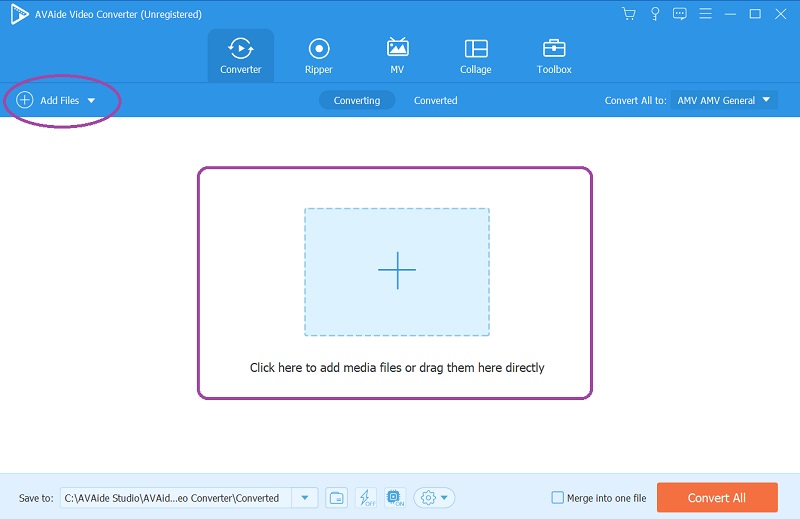
3. lépésTestreszabás MOV fájlokhoz
Menj a Mindent konvertálni erre részt, és kattintson a gombra Nyíl lapon. A következő ablakban válassza ki a MOV-t kimenetként, majd válassza ki a kívánt felbontást a változtatások eléréséhez, és továbbléphet a következő lépésre.
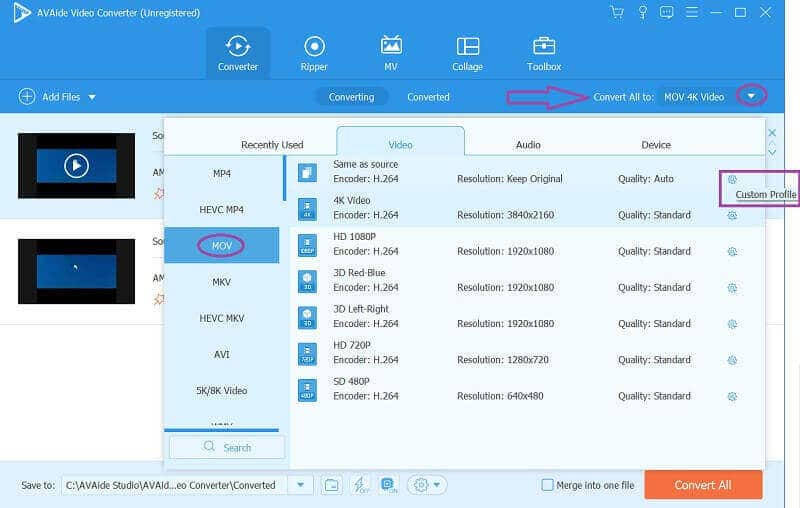
- A fájlok paramétereinek személyre szabásához kattintson a gombra Beállítás ikon, amely azt mondja Profil testreszabása. A testreszabáshoz kattintson a ikonra Csillag vagy Olló képeket, és nyugodtan próbálja ki az összes elérhető effektust, szűrőt és egyéb beállítást.
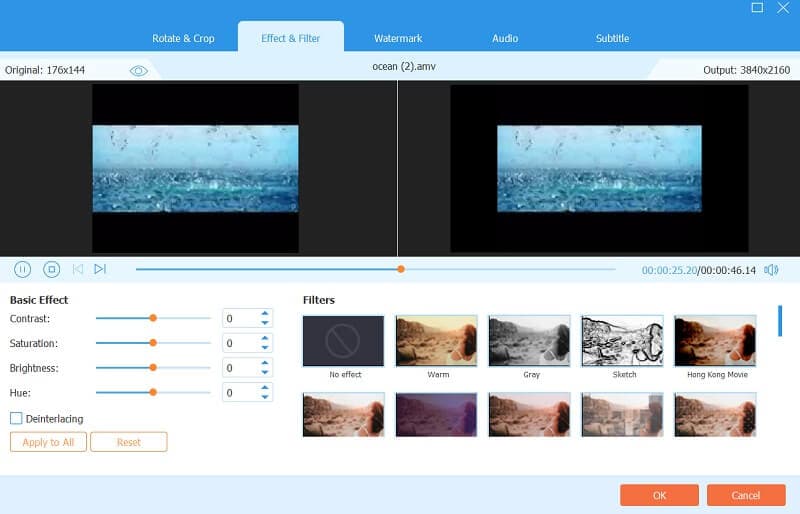
4. lépésTestreszabás MOV fájlokhoz
Ha van egy személyes mappája a konvertált fájlok tárolására, akkor a konvertálás előtt előre elrendelheti őket. Menj a Mentés ide részt, és kattintson a gombra Nyíl fület, hogy Böngésszen és válassza ki a mappát.
5. lépésMenjen, és alakítsa át az AMV-t MOV-ba
Végre megütheted a Összes konvertálása gomb. Várja meg, amíg az átalakítási folyamat sikeres lesz, majd ellenőrizze a kimeneteket a személyes mappájában.
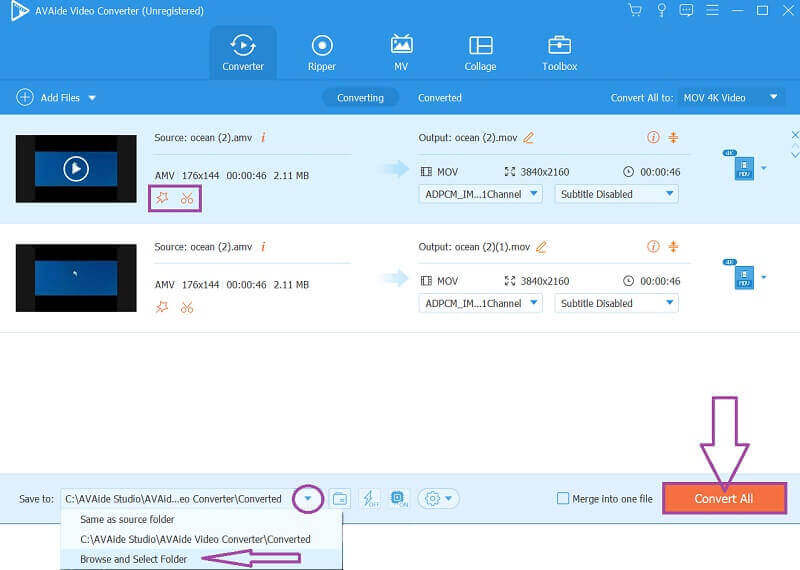
- Használata közben nincs szükség internetre.
- Számos funkció és eszköz közül választhat.
- Több fájlt konvertál egyszerre és azonos sebességgel.
- A legtöbb funkciója és eszköze még az ingyenes próbaverzióban is élvezhető.
- DVD-ripper is rendelkezésre áll.
- A formátumok széles választékát támogatja, beleértve az MP4, MP3, VOB, AVI, OGG, MKV, WebM, MXF, MPEG, OGV, FLV és még sok más formátumot.
- A telepítéshez hely kell a készüléken.
3. rész. Megbízható és ingyenes online megoldás az AMV MOV-vé konvertálására
Ez a módszer azoknak a felhasználóknak szól, akik a weben történő konverziót választják. Bemutatunk egy megbízható megoldást, amely online és ingyenesen konvertálja az AMV-t MOV-vé.
Ismerje meg a FreeConvert szolgáltatást
A FreeConvert egy egyszerű, de hatékony online fájlkonverter. Ezen túlmenően a konverzióban található több kategória és az általa kínált eszközök nagyszerű lehetőségeket kínálnak a felhasználók számára. Ráadásul a főoldalon felbukkanó hirdetések színesítik a weboldalt. Mindenesetre rajtad múlik, hogy ezek zavarják-e, mindaddig, amíg díjmentesen végzi el a feladatot. A FreeConvert azonban legfeljebb 1 GB fájlméretre korlátozza az ingyenes konvertálást, amit az alábbi egyszerű útmutatókban láthat.
1. lépésLátogassa meg a Weboldalt
Nyissa meg böngészőjét, és keresse fel az eszköz hivatalos webhelyét. Válaszd a Videó konverterek és kattintson a MOV elemre a videóformátumok listájában.
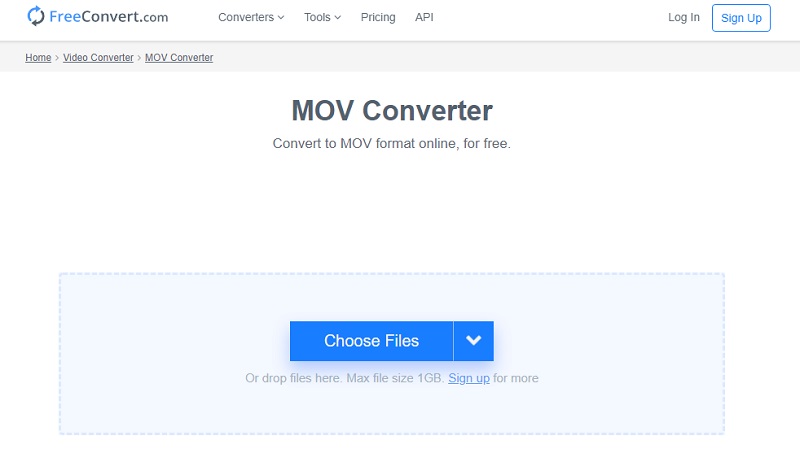
2. lépésTöltse fel a fájlokat
Az AMV MOV-vé konvertálásához töltse fel az AMV fájlokat a gombra kattintva Válassza a Fájlok lehetőséget. Válasszon eszköze, Google Drive, Dropbox és URL közül.
3. lépésKonvertálja a fájlokat most
Indítsa el az átalakítási folyamatot a gombra kattintva Alakítani gombra a feltöltött fájlok alatt. Várja meg, amíg a művelet befejeződik, majd töltse le a konvertált fájlokat.
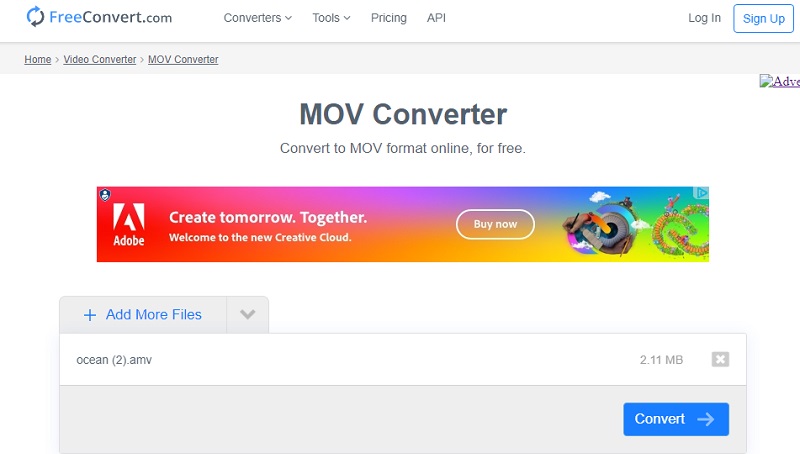
- Az online eszköznek köszönhetően könnyebben elérhető.
- Különféle eszközöket kínál, amelyek testreszabhatják és javíthatják a videofájlokat.
- Nincs szükség szoftverre.
- Az ingyenes átalakítás korlátozott.
- Az internet segítsége nélkül nem fog működni.
4. rész. GYIK az AMV-ről és a MOV-ról
Átalakíthatom az AMV-t MOV-vé VLC-vel?
Igen valóban. A VLC képes olyan fájlokat konvertálni, mint az AMV, MOV-vé és más különböző kimenetekké.
Feltölthetem az AMV-videófájlt a QuickTime-ra?
Nem, a Quicktime és még a Windows Media Player sem támogatja az AMV fájlt.
Mi lehet az AMV legnagyobb felbontása?
Az AMV fájlok alacsony felbontásúak, mivel így készültek. Ezenkívül az AMV-fájl legnagyobb felbontása 176x144.
Ennek az írásnak a befejezéséhez megfelelő fájl szükséges a médialejátszóhoz. Ezért ez a bejegyzés nagyon hasznos a legjobb video- és audiofájl-konverterek megismeréséhez, amelyek megfelelnek az átalakítási igényeinek. AMV konvertálása MOV-ba vagy fordítva korlátlanul a AVAide Video Converter, és tapasztalja meg a sima és könnyed eljárást valaha!
A teljes videó eszköztár, amely több mint 350 formátumot támogat a veszteségmentes minőségben történő konvertáláshoz.



 Biztonságos letöltés
Biztonságos letöltés


